X
wikiHow è una "wiki"; questo significa che molti dei nostri articoli sono il risultato della collaborazione di più autori. Per creare questo articolo, autori volontari hanno collaborato apportando nel tempo delle modifiche per migliorarlo.
Questo articolo è stato visualizzato 4 264 volte
Desideri che il Mac ti legga qualcosa? Continua a leggere e scopri come fare.
Passaggi
Metodo 1
Metodo 1 di 3:
Configurare la Voce
-
1Apri le Preferenze di sistema.
-
2Clicca su "Dettatura a Voce".
-
3Clicca sulla scheda "Testo da pronunciare".
-
4Scegli una "Voce di sistema".
-
5Clicca su "Ad hoc".
-
6Clicca sulla voce che vuoi provare.
-
7Clicca sul pulsante "Play". Assicurati che il volume sia alto.
-
8Seleziona la voce che preferisci.Pubblicità
Metodo 2
Metodo 2 di 3:
Scorciatoia da Tastiera
-
1Apri Preferenze di sistema/Dettatura a Voce/Testo da pronunciare.
-
2Clicca su "Riproduzione vocale del testo selezionato quando il tasto viene premuto".
- Apparirà una finestra.
-
3Premi la combinazione di tasti che desideri usare.
-
4Seleziona il testo da leggere.
-
5Premi la combinazione di tasti che hai registrato.Pubblicità
Consigli
- Puoi fare click col tasto destro del mouse sul testo e selezionare “Interrompi riproduzione”
- Puoi premere nuovamente la combinazione di tasti per fermare la lettura.
- Nella finestra delle preferenze di sistema, dove hai configurato la combinazione di tasti e la voce, puoi fare anche in modo che il computer annunci l'ora esatta e ti avvisi ogni volta che si apre una finestra pop up.
Pubblicità
Avvertenze
- Alcuni detestano quando il computer annuncia l'ora esatta.
- Non farlo sul computer di qualcun altro, può dare fastidio.
- Non impostare una scorciatoia da tastiera già in uso, altrimenti verrà sovrascritta.
Pubblicità
Informazioni su questo wikiHow
Pubblicità
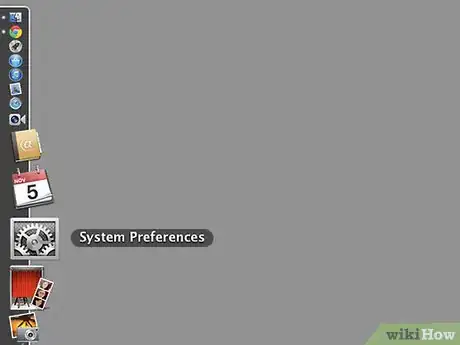
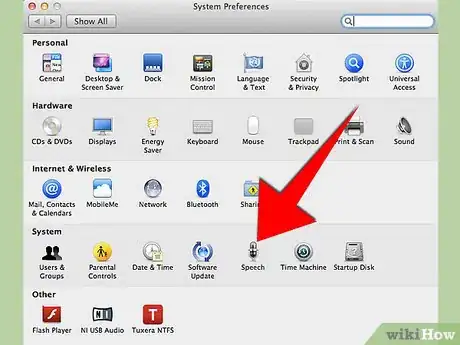
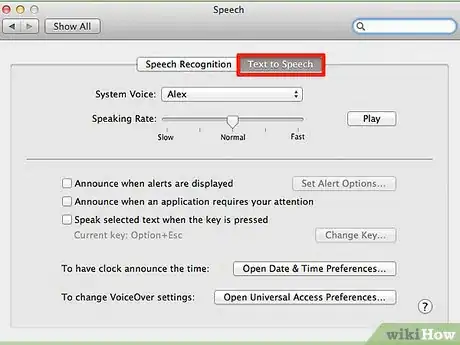
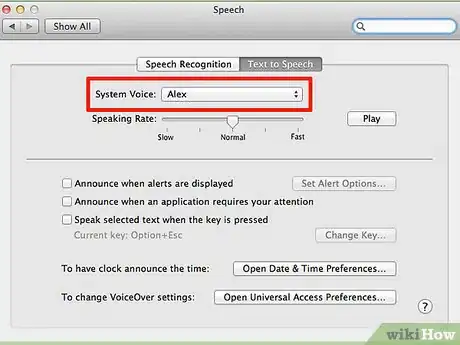
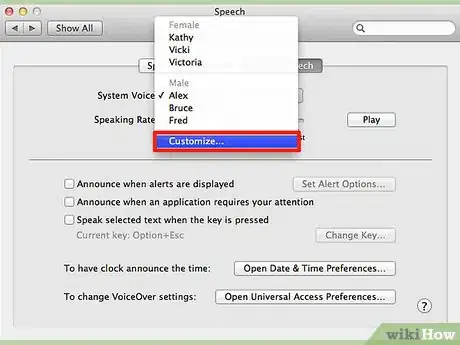
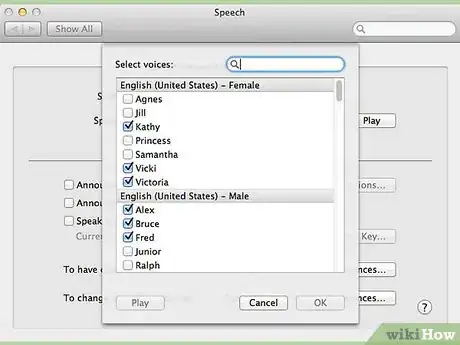
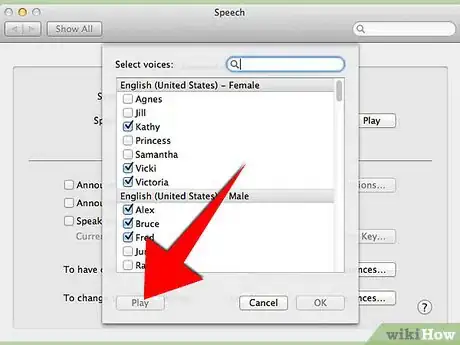
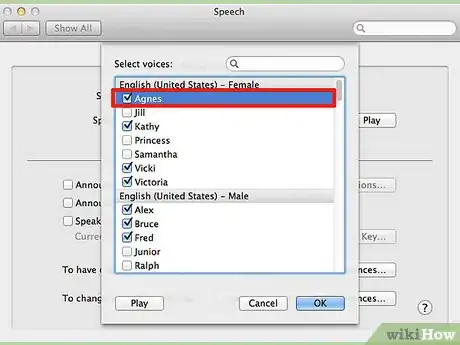
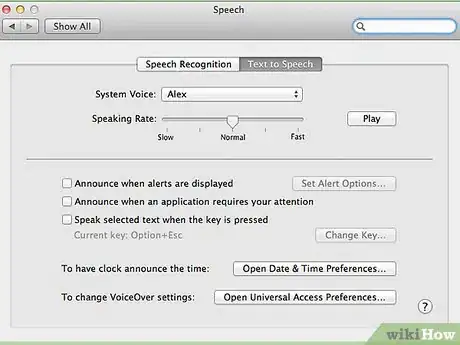
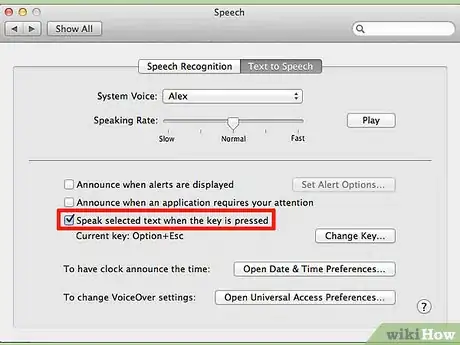

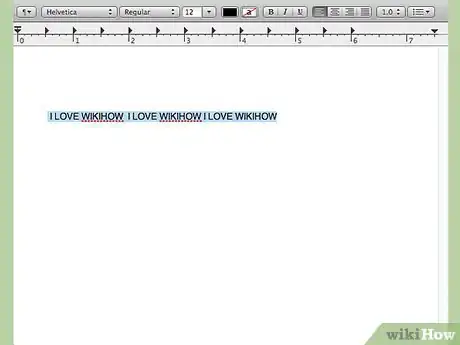
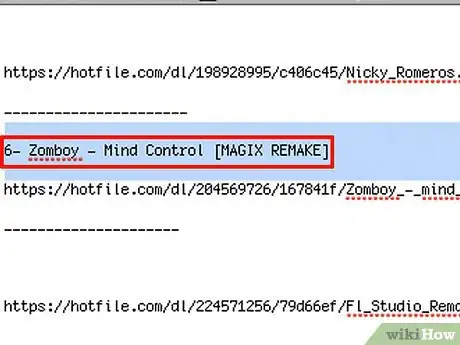
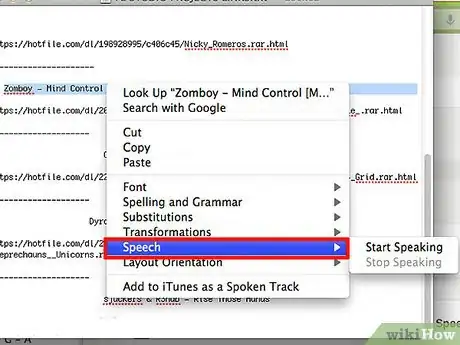

-Step-15-Version-2.webp)
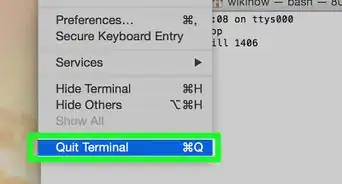
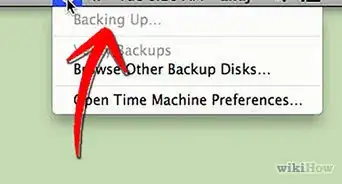
-Step-14-Version-2.webp)









-Step-15-Version-2.webp)
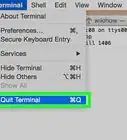
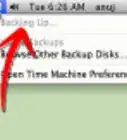
-Step-14-Version-2.webp)
